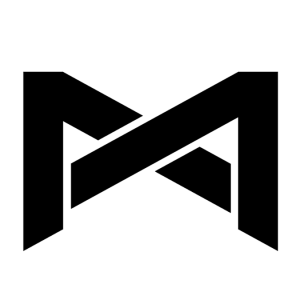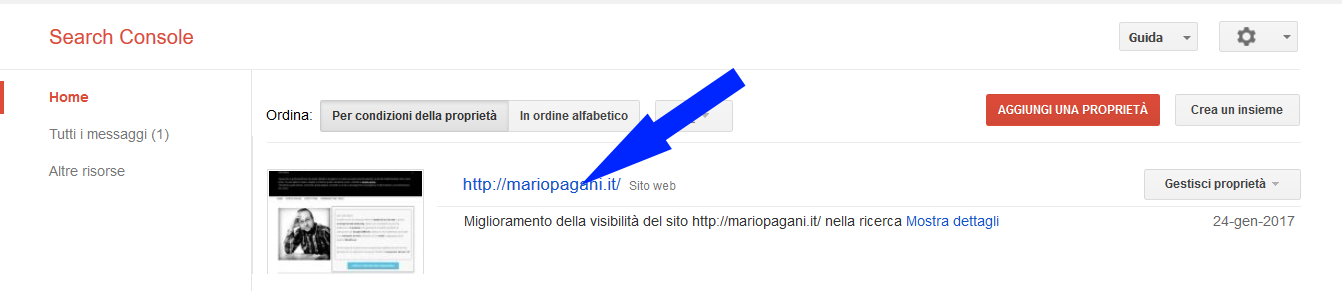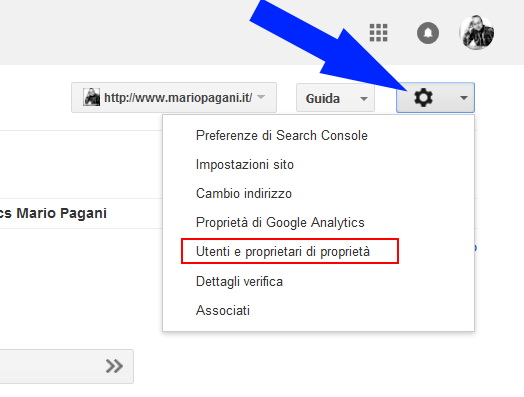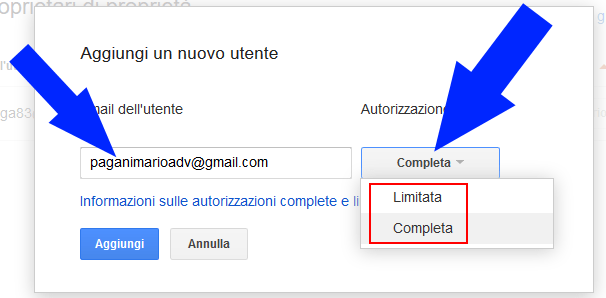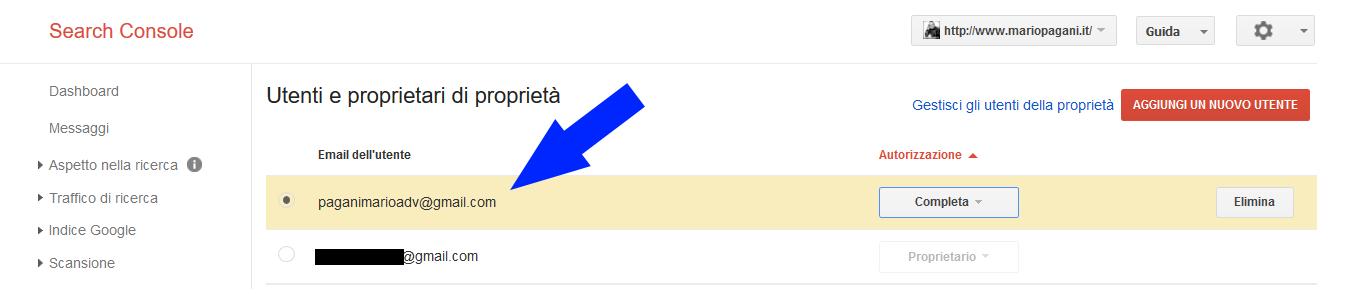Una breve guida per aggiungere un nuovo utente/amministratore a Google Search Console
A volte è neccessario permettere agli attetti ai lavori di accedere al vostro account Google Search Console, per degli interventi tecnici o per delegare delle attente analisi sullo stato di salute del vostro sito web.
Per far accedere qualcun altro alla piattaforma di Google Search Console senza dover dare le credenziali di accesso ho creato questa semplice guida.
Prima di poter procedere dovrete aver aggiunto il sito web e averne verificato la proprietà, se non sai come fare basta leggere quest’altra guida come aggiungere un sito web a Google Search Console.
Una volta aggiunta e verificata la poprietà del tuo sito web puoi procedere e aggiungere un nuovo utente o amministratore a Google Search Console seguendo questi semplici passi:
1- Digitare nella barra di ricerca di Google: “Google Search Console” oppure accedere cliccando qui.
2- Una volta effettuato l’accesso alla piattaforma cliccare sul nome del sito web a cui vogliamo aggiungere un utente o amministratore.
3- Quindi cliccare in alto a destra la rotellina a forma di ingranaggio e selezionare “utenti e proprietari di proprietà” dal menu a tendina
4- In questa schermata potete vedere tutti gli “Utenti e proprietari di proprietà” che hanno accesso al Google Search Console del vostro sito web.
Cliccate sul pulsante rosso “Aggiungi Nuovo Utente” in alto a destra
5- A questo punto aggiungi l’indirizzo Gmail dell’utente a cui vuoi dare l’accesso e seleziona il tipo di autorizzazione che vuoi dare, se completa o limitata. Per degli interventi tecnici consiglio sempre di dare un accesso completo (in ogni caso è sempre possibile modificare o rimuovere l’autorizzazione in un secondo momento).
Fatto questo cliccate su “aggiungi”
6- Seguite le istruzioni che vi verranno mandate vie email e a questo punto il nuovo utente avrà accesso alla vostra piattaforma Google Search Console
Questo è un modo molto semplice per agevolare tutti gli interventi tecnici che richiedono un accesso a Google Search Console.
Per modificare le autorizzazioni basta cliccare il menu a tendina presente a destra dell’inidirizzo email dell’utente nella colonna “Autorizzazioni” se invece volete vietare l’accesso è sufficiente cliccare su “Elimina”.